台式电脑连接音响无声音?如何快速解决?
- 经验技巧
- 2025-03-18
- 14
在使用台式电脑时,我们经常会遇到无法连接音响的问题。这不仅让我们无法享受高质量的音频体验,还会影响到我们日常的工作和娱乐。为了解决这个问题,本文将为大家介绍如何处理台式电脑连接音响无声音的情况。
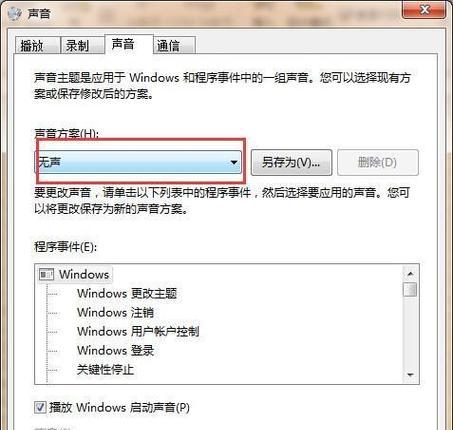
一、检查音响线缆是否插紧
如果你发现台式电脑无法连接音响或者音响没声音,第一件事就是检查音响线缆是否插紧。请确保所有线缆都已经插入正确的插座,并且线缆没有损坏。
二、检查音量设置是否正确
如果音响连接正常,但是没有声音,那么请检查音量设置是否正确。你可以通过在电脑上调节音量或者在音响上调节音量来解决这个问题。
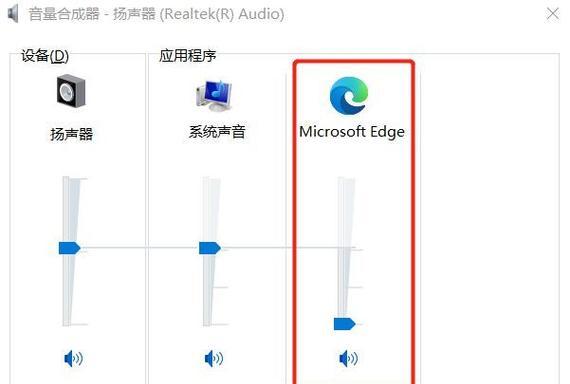
三、检查音频驱动程序是否已安装
如果你的电脑无法识别音响,或者出现问题时请检查是否安装了音频驱动程序。如果没有安装驱动程序,你需要下载并安装最新的驱动程序。
四、检查音频设备是否已启用
如果你的电脑没有声音,请检查音频设备是否已启用。在控制面板中找到声音和音频设备设置,在“音频”选项卡中选择所需的音频设备,然后点击“应用”按钮使其生效。
五、检查扬声器是否开启
如果你的电脑连接的扬声器没有声音,请检查扬声器是否开启并插入电源。还要检查扬声器电源线是否正确插入,并且扬声器的线缆是否插紧。

六、检查硬件故障
如果你的电脑连接的音响仍然无法正常工作,请检查硬件是否出现故障。你可以尝试连接其他设备来检查是否是设备本身出了问题。
七、卸载并重新安装驱动程序
如果你的电脑音响连接正常,但是没有声音,那么可以尝试卸载并重新安装驱动程序。首先在控制面板中找到“设备管理器”,然后找到你的音频设备,右键单击并选择“卸载”。接着下载并安装最新的驱动程序。
八、使用系统还原功能
如果你在电脑上进行了某些更改或者安装了新软件后,音响出现了问题,那么可以使用系统还原功能将电脑恢复到之前的状态。在控制面板中找到“系统和安全”,选择“系统”,然后在左侧找到“系统保护”,选择“系统还原”并按照提示进行操作。
九、检查电脑音频卡是否正常
如果你的电脑音频卡出现故障,那么就会导致连接的音响无法正常工作。你可以尝试在设备管理器中找到音频卡,右键单击并选择“更新驱动程序”。
十、检查电脑系统更新
如果你的电脑长时间没有进行系统更新,那么可能会出现一些问题。你可以在“控制面板”中找到“Windows更新”选项,检查是否有可用的更新。安装所有可用更新后,重新启动电脑并检查音响是否正常工作。
十一、更换音频线
如果你的音频线已经很久没有更换过了,或者线缆出现了损坏,那么就需要更换线缆。你可以尝试使用新的音频线来连接电脑和音响,并检查是否有声音。
十二、重新安装操作系统
如果你的电脑出现了一些严重的问题,并且其他方法无法解决问题,那么可以尝试重新安装操作系统。在重新安装操作系统之前,请备份所有重要的文件和数据。
十三、更换音响
如果你的电脑连接的音响已经老化或者出现了故障,那么可以考虑更换音响。你可以购买一个新的音响,或者使用其他设备来代替。
十四、联系售后客服
如果以上所有方法都无法解决问题,那么可以联系电脑或音响的售后客服。他们会提供有关如何解决问题的详细指导。
十五、
在使用台式电脑连接音响时,出现无声音的情况并不罕见。通过检查线缆是否插紧、音量设置是否正确、音频驱动程序是否安装等方法,可以解决大部分问题。如果问题依然存在,请尝试更换线缆、音响或联系售后客服。希望这篇文章能够帮助到你,让你能够享受高质量的音频体验。
版权声明:本文内容由互联网用户自发贡献,该文观点仅代表作者本人。本站仅提供信息存储空间服务,不拥有所有权,不承担相关法律责任。如发现本站有涉嫌抄袭侵权/违法违规的内容, 请发送邮件至 3561739510@qq.com 举报,一经查实,本站将立刻删除。